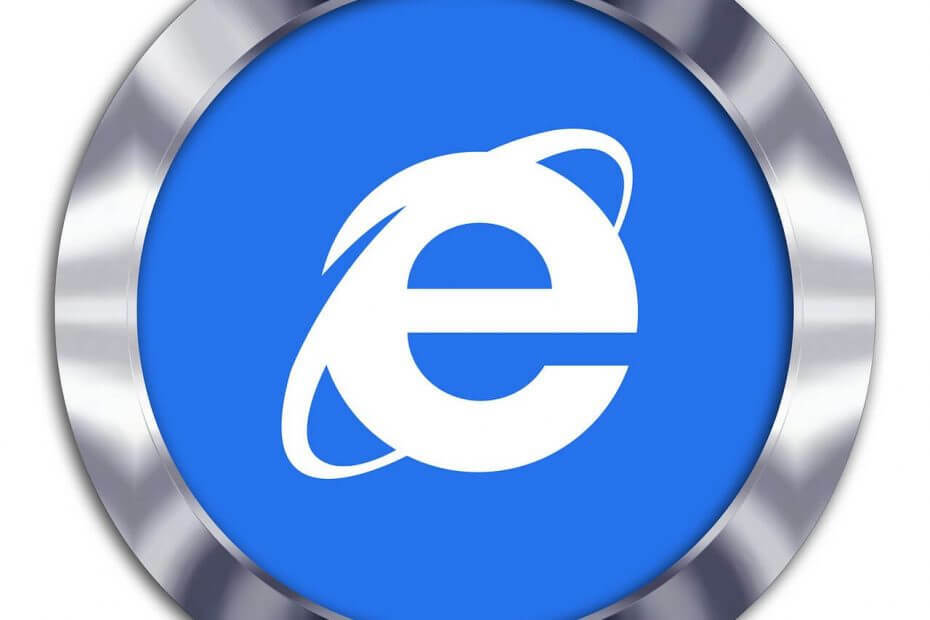- Ak sa vám zdá, že nemôžete nainštalovať Linux na Windows 10, musíte podniknúť okamžité kroky.
- V takom prípade vytvorte inštalačné médium znova alebo skúste spustiť systém Linux z USB / DVD.
- Môžete si tiež zvoliť inštaláciu VirtualBoxu alebo niektorého z nich skvelé virtualizačné softvérové nástroje.
- Naše odporúčanie nakoniec zostáva označiť ako záložku Centrum riešenia problémov so systémom Windows 10 pre ľahký prístup k podobným tipom.

Tento softvér udrží vaše ovládače v činnosti a zaistí vám tak bezpečnosť pred bežnými chybami počítača a zlyhaním hardvéru. Skontrolujte všetky svoje ovládače teraz v 3 jednoduchých krokoch:
- Stiahnite si DriverFix (overený súbor na stiahnutie).
- Kliknite Spustite skenovanie nájsť všetky problematické ovládače.
- Kliknite Aktualizácia ovládačov získať nové verzie a vyhnúť sa poruchám systému.
- DriverFix bol stiahnutý používateľom 0 čitateľov tento mesiac.
Microsoft Windows je stále kľúčovým hráčom na globálnom trhu s OS. Avšak open-source OS zadarmo,
Linux, nie je tak pozadu a má za sebou veľa vecí.Mnoho používateľov, ktorí sú dobre zvyknutí na systém Windows 10, by teraz mohlo vyskúšať Linux, či už pre jednoduchú zvedavosť, alebo pre prípadnú migráciu z Windows 10.
Nechcú však úplne opustiť Windows 10 z rôznych dôvodov. A práve tam sa hodí možnosť dual-boot. Mnohí z nich však mali problémy s inštaláciou systému Linux so systémom Windows 10.
Poskytli sme možné riešenia tohto problému. Ak ste zaseknutí pri inštalácii systému Linux na počítač so systémom Windows 10 v režime dvojitého spustenia, nezabudnite ich skontrolovať nižšie.
Čo môžem urobiť, ak nemôžem nainštalovať Linux so systémom Windows 10?
- Vyskúšajte výkonný nástroj na hĺbkovú diagnostiku
- Uistite sa, že máte dostatok miesta a skontrolujte chyby v úložisku
- Znova vytvorte inštalačné médium
- Skúste zaviesť systém Linux z USB / DVD
- Nainštalujte si VirtualBox
1. Vyskúšajte výkonný nástroj na hĺbkovú diagnostiku

Neviete, čo robiť, keď postup inštalácie stále zlyháva? Rýchle skenovanie pomocou programu hĺbkovej diagnostiky Ashampoo WinOptimizer vám s najväčšou pravdepodobnosťou poskytne odpovede, ktoré hľadáte.
Okrem všetkého, ak sa rozhodnete používať Ashampoo WinOptimizer, jedna licencia vám umožní používať softvér až na nie menej ako 10 PC.
Preto sa inštalácia systému Linux so systémom Windows 10 stáva viac ako ľahkou. Je to tiež príležitosť umožniť členom vašej rodiny vychutnať si prémiový nástroj na optimalizáciu a čistenie systému.

Ashampoo WinOptimizer
Grab Ashampoo WinOptimizer a inštalácia Linuxu s Windows 10 budú fungovať ako hračka.
Navštíviť webovú stránku
2. Uistite sa, že máte dostatok miesta a skontrolujte chyby v úložisku

Používanie Linuxu v kombinácii s Windows 10 je jednoduchá úloha, ako by si človek predstavoval. Ako je zrejmé z tohto, vďaka systému Linux OS existuje niekoľko spôsobov spustenia oboch systémov vyhradený sprievodca.
Ak ste však ochotní nainštalovať Linux na jeden z oddielov rovnako ako Windows 10, musíte potvrdiť dostatok úložného priestoru.
Funkcia dual-boot vám umožňuje zvoliť si, do ktorého systému chcete bootovať pri štarte počítača.
Linux zvyčajne vyžaduje oveľa menej úložného priestoru ako Windows 10, stále však budete potrebovať najmenej 8 GB bezplatného úložiska.
To sa samozrejme líši v závislosti od verzie systému Linux, ktorú sa pokúšate použiť, a od jej distribúcie (môže to trvať oveľa viac). Všetky informácie nájdete ľahko v systémových požiadavkách na verziu Linuxu, ktorú sa pokúšate nainštalovať.
Okrem toho sa uistite, že váš HDD nie je poškodený, alebo skúste pri bootovaní z inštalačného média Linux prepínať medzi UEFI a Legacy BIOS.
3. Znova vytvorte inštalačné médium

- Stiahnuť ▼ Yumi Multiboot USB Creator.
- Stiahnuť ▼ Linux Mint 19 Tara škoricová edícia (1,8 GB) tiež.
- Pripojte USB flash disk (s minimálne 4 GB bezplatného úložiska).
- Pomocou Yumi vytvorte zavádzaciu jednotku a dokončite nastavenie.
- Nemusíte upravovať žiadne nastavenia. Stačí zvoliť USB a potom cestu k zdroju súboru. Môže to chvíľu trvať.
Teraz, aj keď sa celý postup vytvárania inštalačného média systému Linux podobá Windows 10 Media Creation Tool, vždy sa dá niečo pokaziť.
Na vytvorenie inštalačného média pre Linux budete musieť použiť Yumi alebo Rufus. Tieto dva sú populárne nástroje tretích strán na vytvorenie bootovacej jednotky z ISO na USB.
Ak chcete DVD používať, postačí vám akýkoľvek napaľovačku. Potom si musíte zvoliť najvhodnejšiu verziu systému Linux. A vzhľadom na otvorenú povahu systému Linux je z čoho vyberať.
Skúsení používatelia s najväčšou pravdepodobnosťou budú vedieť, čo vyhovuje ich potrebám, ale ak ste nováčikom, odporúčame vám ísť na Linux Mint 19 Tara s počítačovou edíciou Cinnamon.
Navrhujeme tiež 64-bitovú architektúru, aj keď máte fyzickú pamäť RAM menej ako 4 koncerty.
Podľa vyššie uvedených krokov vytvorte inštalačné médium systému Linux v systéme Windows 10.
4. Skúste zaviesť systém Linux z USB / DVD

- Stlačte Kláves Windows + I na otvorenie nastavenie.
- Vyberte si Aktualizácia a zabezpečenie.
- Vyberte Obnova z ľavej tably.
- Pod Pokročilé spustenie, kliknite Reštartteraz.
- Vyberte Riešenie problémov> Rozšírené možnosti> Nastavenia firmvéru UEFI a potom Reštart.
- V UEFI / BIOS v ponuke nastavení vyberte bootovanie z USB.
- Pripojte bootovateľnú inštalačnú jednotku systému Linux a reštartujte počítač.
- Vyberte bootovanie z USB.
Teraz sme si už všimli, že Linux je možné prevádzkovať rôznymi spôsobmi. Predmetom tohto článku je problém s inštaláciou systému Linux, pretože používatelia zjavne nie sú schopní inštalovať systém Linux so systémom Windows 10 v režime dual-boot.
Ak však chcete skontrolovať, či je všetko správne nastavené, alebo dokonca vyskúšať verziu systému Linux, ktorú ste sa rozhodli nainštalovať, skúste spustiť systém z externej jednotky (to je USB alebo DVD).
Toto je tiež jednoduchá operácia. Jediná vec, ktorú musíte v podstate urobiť, je prístup do ponuky Boot, kde si môžete zvoliť bootovanie z USB alebo DVD a nie z HDD.
Potom už len vyberte Linux zo zoznamu a spustite ho. Ak sa vyskytnú problémy spojené s ovládačmi, stačí stlačiť TAB alebo E a použiť voľbu nomodeset.
Ak máte problémy s otvorením aplikácie Nastavenie, vyriešte problém pomocou tohto článku.
5. Nainštalujte si VirtualBox
- Stiahnuť ▼ VirtualBox od spoločnosti Oracle. Nainštalujte ho.
- Otvorte klienta VirtualBox a kliknite na Nový.
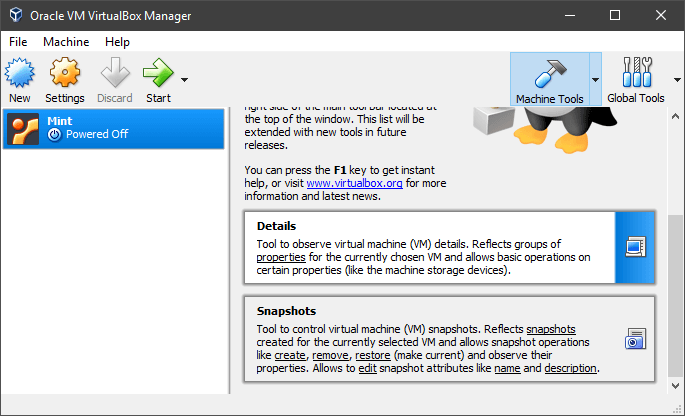
- Pomenujte OS a kliknite na Ďalšie. Môžete samozrejme použiť ľubovoľnú variáciu systému Linux, ale na úvod odporúčame použiť Mint so škoricou (32 bitov).
- Priraďte pamäť RAM k virtuálnej RAM, ktorú môže klient VirtualBox používať v systéme Linux.
- To isté urobte s úložiskom vytvorením virtuálneho pevného disku.
- Poskytnite systému Linux najmenej 20 GB úložného priestoru, aby ste mohli bez obáv inštalovať programy neskôr.
- Vyberte ISO a spustite inštalačný súbor. Inštalácia by mala začať okamžite.
Teraz, aj keď sa systém Linux spúšťa a beží správne, keď je spustený z externej jednotky, stále môžete mať problémy s procesom inštalácie.
Z tohto dôvodu existuje alternatíva tohto postupu, ktorú môžete použiť VirtualBox takýmto spôsobom nainštalovať a spustiť Linux.
Tento nástroj tretej strany umožňuje vytvorenie virtuálneho stroja, ktorý dokáže simulovať počítačový systém v systéme Windows 10. Týmto spôsobom bude Windows 10 aj Linux bežať súčasne.
Toto však nenavrhujeme, ak nemáte aspoň 4 GB RAM. Áno, je to dosť náročný spôsob prevádzkovania oboch systémov.
Ak však pre vás systémové prostriedky nie sú problémom, spustenie systému Linux v prostredí VirtualBox je pomerne jednoduché.
To by malo urobiť. Ako poslednú možnosť môžeme iba navrhnúť naformátovanie všetkého a inštaláciu oboch systémov od nuly.
Ak máte nejaké alternatívne spôsoby, ako prekonať problémy s inštaláciou systému Linux v systéme Windows 10, zdieľajte ich s nami v sekcii komentárov nižšie.
![Oprava: Bootloader Windows 10 z Linuxu [Stručný sprievodca]](/f/f4606ec9ba885b497bd61cdcedceedd7.jpg?width=300&height=460)